Potřeby domácí nebo poloprofesionální úpravy fotografií jsou přeci jen odlišné od toho, co nabízí velký Photoshop. Nejste-li člověk, který se úpravou fotografií nebo tvorbou webu živí, je zbytečné do něj investovat, stejně tak je zbytečné jej nelegálně stahovat z internetu. Adobe Photoshop Elements 8 vám totiž jako domácímu uživateli zajistí přesně to, co potřebujete.
Co byste si přáli od programu pro úpravu a kompletní správu fotografií? Předpokládám, že přehledné uživatelské rozhraní, funkce pro třídění a filtrování snímků, rychlé vyhledávání, označování a podobně. V editoru zřejmě budete chtít množství filtrů a grafických nástrojů, ale také automatické úpravy a možnost publikování fotek na webu, úpravy pro tisk, podporu pro vypalování nebo jiný nástroj pro sdílení snímků s ostatními uživateli. Adobe Photoshop Elements 8 vám toto všechno nabídne.
Správa fotografií v Adobe Photoshop Elements 8
Organizér fotek se postará o import nových snímků z fotoaparátu do počítače, ale samozřejmě také o obrázky, které již máte na disku. Při importu lze využít funkci pro automatické odstranění červených očí, což snižuje časové nároky na pozdější úpravy snímku. Funkce funguje poměrně spolehlivě.
Ve správci fotek v Adobe Photoshop Elements 8 máte možnost hodnocení a značkování, velikosti náhledů fotek lze jednoduše měnit pomocí táhla. K dispozici jsou tlačítka pro otočení více označených snímků najednou. Pokud před tříděním podle časového období nebo značek dáváte přednost zobrazení podle složek, pak si tuto volbu musíte dodatečně zapnout. Určitě ale nechybí, což je důležité.
Organizér v Adobe Photoshop Elements 8
Adobe Photoshop Elements byl, pokud mně paměť neklame, prvním ze správců snímků, který přišel s automatickým rozpoznáváním obličejů. Tuto funkci najdete i ve verzi 8. V porovnání s Google Picasa nebo Windows Live Fotogalerií není možné obličeje rozpoznané v Adobe Photoshop Elements 8 přiřadit k nějakému seznamu kontaktů. Na druhou stranu takovou funkci nemusí všichni potřebovat. Ne každý vlastní smartphone, do kterého by tyto informace importoval. Co je však trochu nešikovné, je neschopnost automaticky rozpoznat obličej téže osoby na více snímcích. Zde má bezplatná Google Picasa určitě navrch.
Adobe Photoshop Elements 8 a rozpoznávání obličejů
Práce se značkami je ale v Adobe Photoshop Elements 8 jinak pohodlná, zobrazit si můžete třeba „tag cloud" a značky z něj rychle přetahovat na snímky.
Úpravy fotografií v Adobe Photoshop Elements 8
Poklepáním na snímek v organizéru si jej automaticky zobrazíte v režimu úprav. Ten se v Adobe Photoshop Elements 8 objevuje ve třech podobách. Jako výchozí je nastavena základní úprava, která nabídne sadu tlačítek pro různý stupeň automatiky. Pokud chcete jedním klepnutím odstranit červené oči (a nenechali jste to na programu při importu fotek), upravit barvy nebo snímek zaostřit, pak je pro vás tento režim ideální. Mimochodem, automatická úprava červených očí si s obrázkem, který vidíte níže, neporadila.
Adobe Photoshop Elements 8
Pokud vám nebude několik automatických úprav stačit, pak se přepnete do režimu průvodce s odkazy na nejčastější úpravy nebo do režimu rychlé editace. Ten se otevírá v novém okně a obrázek v organizéru bude pro další úpravy uzamčen. Režim rychlých úprav je v podstatě hodně zjednodušený grafický editor, ve kterém jsou k dispozici pouze výběrové nástroje, ořezávání, odstraňovač červených očí, bělič zubů a převaděč do černobílé podoby. Na pravé straně najdete několik panelů s táhly a tlačítky pro poloautomatické nastavení barev a podobně. Líbí se mi možnost zobrazení podoby obrázku před a po úpravě.
Adobe Photoshop Elements 8
Do nového okna se otevírá také plnohodnotný editor. Klasické nástroje, které se objevují v podobných programech, nemá smysl vyjmenovávat. Z těch, kterými se Adobe Photoshop Elements 8 od programů ve své kategorii odlišuje, to jsou například magnetické laso pro jednodušší označování objektů na snímku, štětec pro automatické označování oblastí, výběr oblastí s různými tvary (srdce, hvězdičky...) a především tzv. chytrý štětec.
Pomocí chytrého štětce ve fotografii nebo v označené oblasti upravíte obraz tak, že například zvýrazníte rty, zesvětlíte barvy, upravíte kontrast, zvýrazníte oblohu a podobně. Stačí si zvolit některý z profilů chytrého štětce a začít kreslit na příslušnou část snímku. Podobně jako ve velké Photoshopu zde najdete funkci Refine Edge, která upravuje prolnutí a okraje výběru. K dispozici jsou však jen dvě podoby přepínání mezi výběrem oblasti.
Adobe Photoshop Elements 8
Mimochodem, Adobe Photoshop Elements 8 samozřejmě podporuje vrstvy, takže využijete všech možností, které tento způsob práce nabízí. Poradí si s fotografiemi vyfocenými do RAWu.
Tip: porovnejte automatické úpravy v Adobe Photoshop Elements 8 s jinými programy v článku Comparison: one click photo editing in Picasa, Photoshop Elements, PaintShop Photo Pro, Windows Live Photo Gallery and Zoner Photo Studio.
Export a sdílení fotografií
V dalších dvou režimech nabízí Adobe Photoshop Elements 8 (PSE) export fotografií do fotoknihy, vytvoření kalendáře, pohlednice, koláže nebo prostě jen spuštění celoobrazovkového promítání doplněného hudbou a různými přechodovými efekty.
Fotografie lze odeslat ke sdílení na internet. Podporována je však pouze služba Photoshop Showcase nebo přímé kopírování na FTP. Snímek lze také přímo z prostředí Adobe Photoshop Elements 8 vypálit na CD, DVD nebo Blu-ray.
Úprava videa pomocí Adobe Premiere Elements 8
Tak jako je PSE jakousi domácí kopií velkého Photoshopu, je Adobe Premiere Elements 8 domácí verzí programu Adobe Premiere Pro. Myslím si, že pro běžnou úpravu videa v domácích podmínkách dokonale postačí. Stejně jako PSE má i Premiere Elements zabudovaný organizér. Ten je vlastně spíš jakousi samostatnou aplikací, která je propojena na grafický editor a editor videa. Při startu obou programů si volíte, zda chcete spravovat své snímky nebo videa, nebo zda chcete vytvářet nový projekt či něco upravovat.
Prostředí Adobe Premiere Elements 8 je klasický editor s přepínáním mezi režimem časové osy a scénáře. V tom prvním sledujete, jak jsou a budou jednotlivé části filmu uspořádány, v režimu scénáře zase snadno přidáte nová videa nebo fotografie. Video lze obohatit o další zvukovou stopu nebo mluvený komentář nahraný z mikrofonu.
Adobe Premiere Elements 8
Nechybí různé možnosti střihu a dalších úprav. Zajímavě se tváří automatické odstranění problémů s kvalitou videa, které vám Adobe Premiere Elements 8 nabídne při importu nového videa do filmu. Automatikou lze vylepšit nejenom obrazovou stránku, ale také zvuk.
Adobe Premiere Elements 8
Tam, kde se v grafickém editoru nachází funkce pro úpravu fotografie, je v Premiere Elements 8 záložka Edit s několika šablonami pro rychlou úpravu filmu. Tyto šablony obsahují animované sekvence a rámečky, které mohou obklopit vaše video a dodat mu tak jinou atmosféru. Opět je tak znát cílení na domácí uživatele - profesionálové by podobnou funkci asi nevyužili.
Export videa na DVD nebo Blu-ray
Jakmile budete s úpravou svého filmu spokojeni, přepnete se na kartu Disc Menus, pod kterou uvidíte několik šablon prokládací nabídky DVD. Šablony stačí přetáhnout na hlavní plochu, Premiere Elements poté ihned zobrazí náhled výsledné podoby ovládací nabídky. Text v šablonách samozřejmě upravíte - stačí na ně klepnout a přepsat. Nabídku lze doplnit videem i zvukovým doprovodem.
Adobe Premiere Elements 8
Přímo z Adobe Premiere Elements 8 si své video vypálíte na DVD nebo Blu-ray. Podporován je také export na YouTube nebo váš vlastní server. Dáte-li přednost uložení videa do počítače nebo na pásku do kamery, poslouží vám Premiere Elements i v takovém případě. Podporována je celá řada výstupních formátů, začínaje Flashem a MPEG, přes AVI, Windows Media, QuickTime až k sérii statických obrázků nebo uložení pouze zvukové stopy. HD video dnes není pro Premiere Elements žádný problém (import i export), podporován je populární kodek H.264.
Výborná dvojka pro domácí zpracování fotek a videa
Adobe Premiere Elements 8 i Adobe Photoshop Elements 8 jsou povedené aplikace, které mají pro náročné uživatele některé mouchy, na druhou stranu beze zbytku plní to, k čemu jsou určeny - tedy k pohodlnému zpracování fotek a videa s možností pokročilejších úprav se snadno použitelnými nástroji.
Obě aplikace mají podobný koncept - nejprve si vyberte média pomocí organizéru, a buď si je prohlédnete, nebo se pustíte do úprav. Ty jsou k dispozici v různých režimech nabízených podle toho, jestli se považujete za začátečníky nebo zkušenější uživatele a podle toho, kolik času chcete úpravám věnovat. Výsledek můžete buď pouze uložit, nebo jej přetvořit do nějaké upravené podoby (fotokniha, DVD, Blu-ray) a nadílet ostatním uživatelům. Ve čtyřech krocích tak dosáhnete potřebného výsledku.
Adobe Photoshop Elements 8 je na našem trhu s kompletní českou lokalizací, Adobe Premiere Elements 8 se prodává pouze v angličtině. Ceny s DPH jsou následující:
- Adobe Photoshop Elements 8 - 2177 Kč
- Adobe Premiere Elements 8 - 718 Kč
K dispozici je také o několik stokorun levnější upgrade pro uživatele starších verzí programů.
Tvůrce webů z Brna se specializací na Drupal, WordPress a Symfony. Acquia Certified Developer & Site Builder. Autor několika knih o Drupalu.
Web Development Director v Lesensky.cz. Ve volných chvílích podnikám výlety na souši i po vodě. Více se dozvíte na polzer.cz a mém LinkedIn profilu.
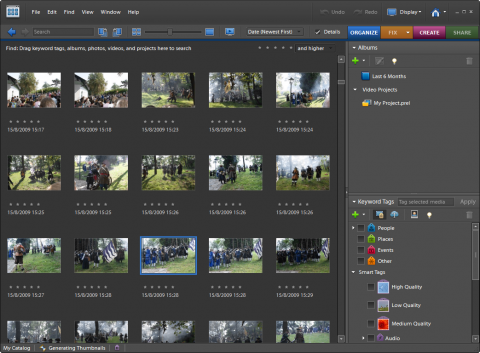
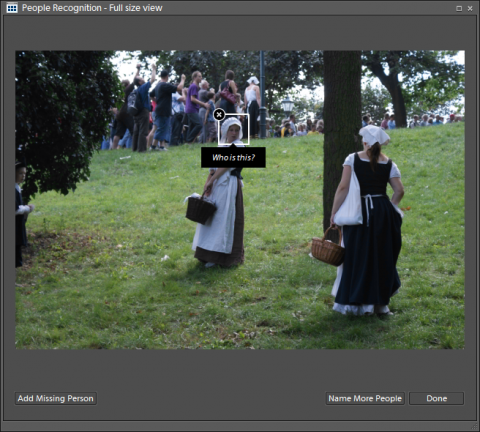
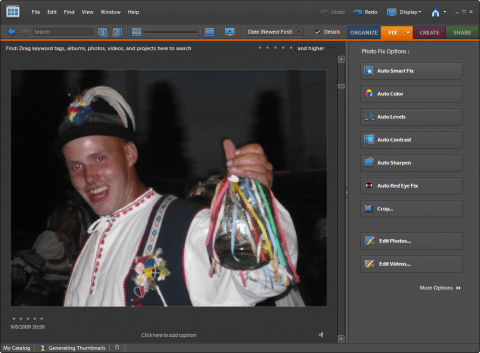
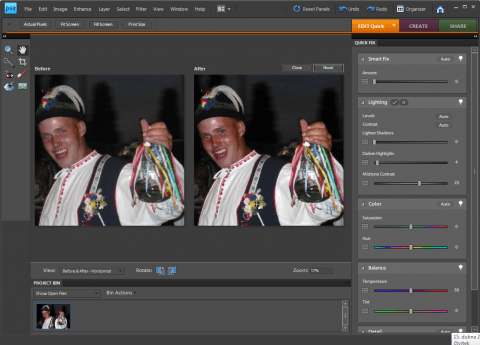
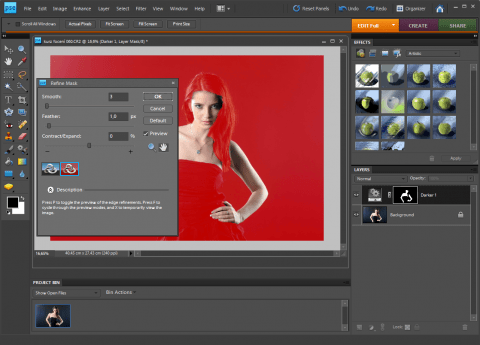
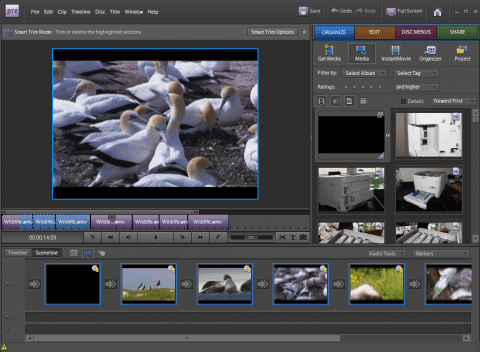
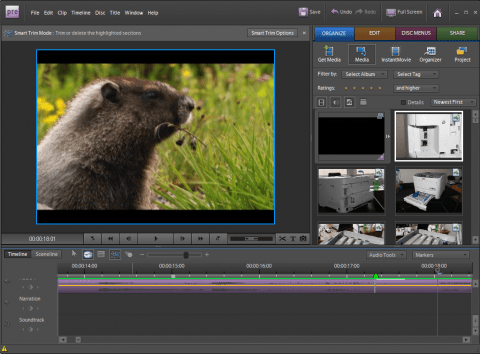
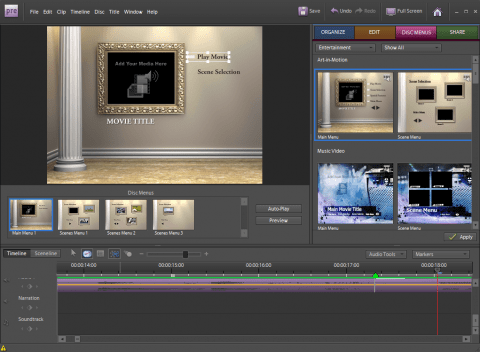
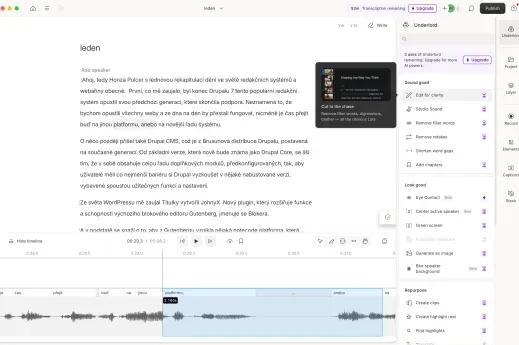

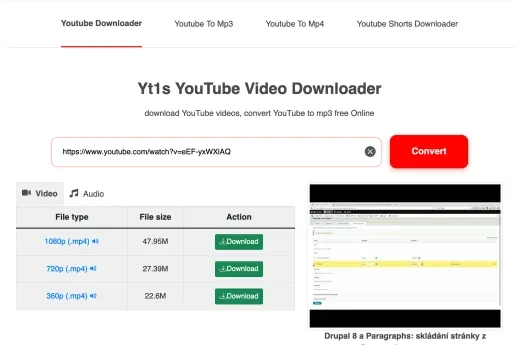
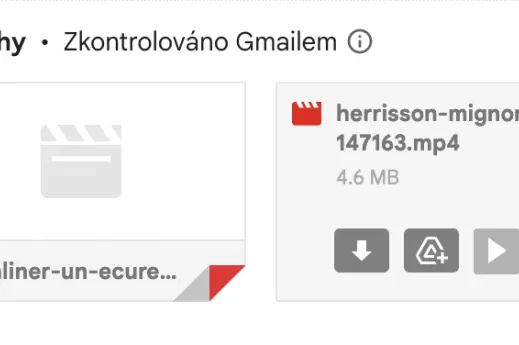

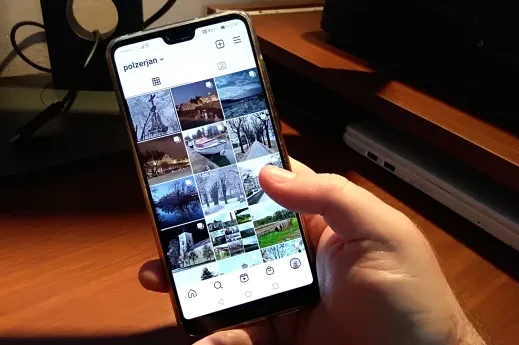


Přidat komentář